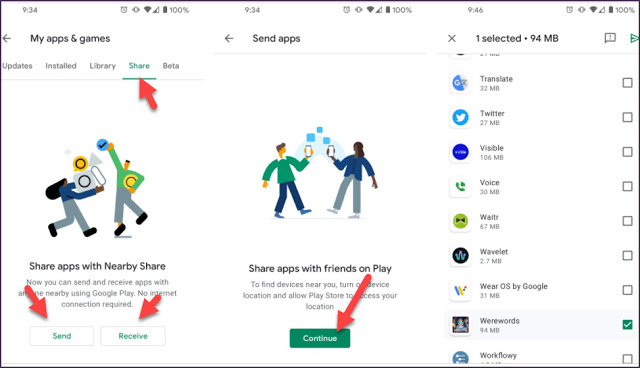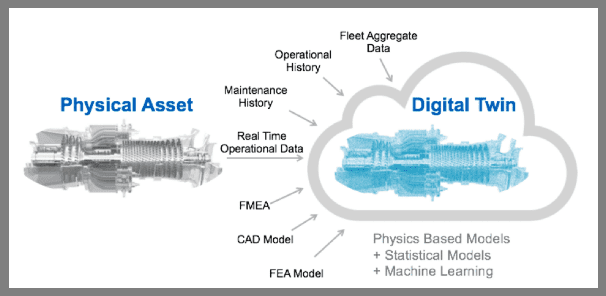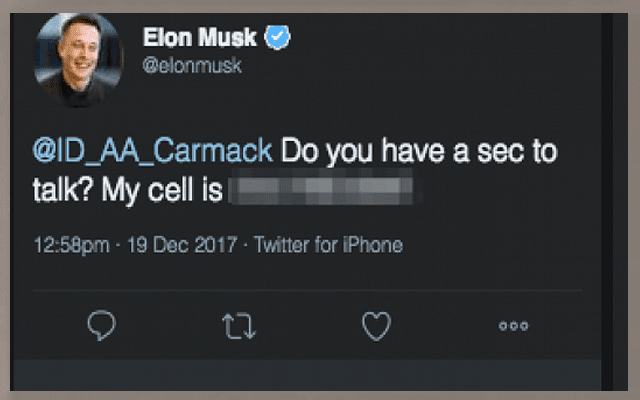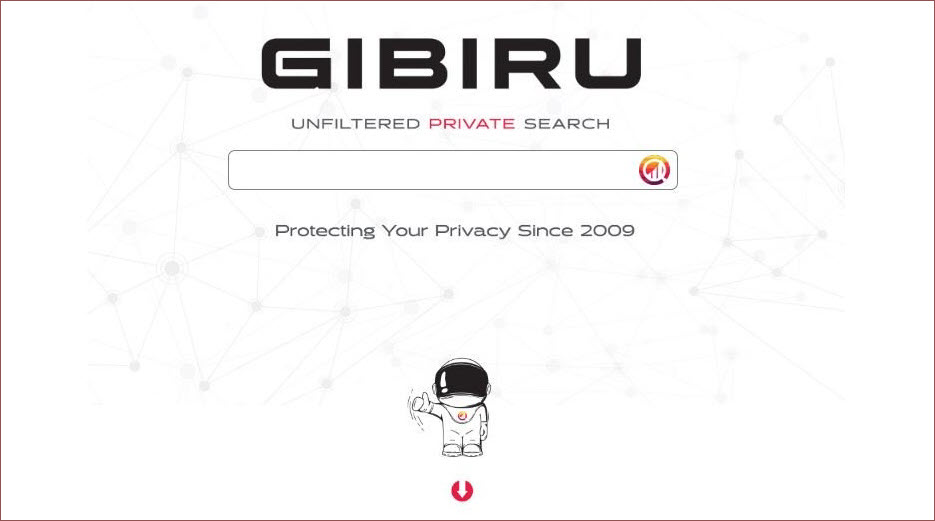الدليل الكامل لطريقة عمل نسخة احتياطية لهواتف الآيفون
إن أكثر الأشياء سواءٍ قد يحصل معك هو إن تقوم بحفظ الكثير من الأشياء ثم تتضيع فجاة ! هذا الأمر يحصل مع الكثير من الأشخاص ، حيث يقومون بحفظ جميع ملفاتهم على هواتفهم الذكية ، وفي أحد الأيام قد تنسى رمز الأمان أو رمز الوصول ، وتتضيع جميع ملفاتك هباءٍ ، وفي بعض الأحيان قد تستيطع الوصول اليها ، ولكن بعد وقتاً طويل .

لذلك لتوفير الوقت ، ولمنع حصول أي مشاكل أو أعطاب داخلية في هاتفك الذكية ، أو في حال نسيان رمز الوصول ، أو عدم القدرة على الوصول الى الجهاز ، أو حتى نقل الملفات الى هاتف آخر ، ننصح دائماً بأخذ نسخة احتياطية لهاتفك الذكي .
في هذه التدوينة سنتخصص في نوع واحد من الهواتف ، وهو هاتف الآيفون بمختلف إصدارته . حيث سنقوم بالاعتماد على أحد الخدمات المتوفرة في الجهاز ، إلا وهي خدمة اي كلاود Icloud حيث هي أحد الخدمات السحابية التي تقوم أحد الشركات المتخصصة في مجال رفع الملفات على تلك الخدمة بإعطائك مساحة معينة على سيرفرات متعددة لتخزين معلوماتك والتحكم بها عن طريق الأنترنت . ليس هذا فقط بل ويمكن عمل نسخة احتياطة لهواتف Iphone بإستخدام خدمة التخزين المحلي عن طريق خدمة Itunes .
طريقة عمل نسحة احتياطية باستخدام خدمة الـ Icloud :
قم بتسجيل الدخول إلى iCloud (من الإعدادت)
ثم تقوم بوضع Apple ID المخصص لهاتفك ، ومن ثم تقوم بوضع كلمة المرور .
وتقوم بالضغط على تسجيل الدخول أو Login .
اذهب الى الإعدادت مرة آخرى ، واضغط على النسخ الاحتياطي أو Backup .
قم بتفعيل النسخ الإحتياطي بالتحويل الى الزر الأخضر .
في نفس صفحة النسخ الاحتياطي قم بالنقر على (نسخ احتياطي الأن) أو (Back up now) .
الآن بدأ النسخ الاحتياطي ، سوف يأخذ الأمر بعض الوقت وذلك اعتماداً على حجم البيانات التي سوف يقوم بنسخها ، حيث كلما زاد عدد البيانات زادت المدة الزمنية .
من الجدير بالذكر أن البيانات التي سوف يقوم بعمل نسخة احتياطية هي : الصور ، الفيديوهات ، جهات الإتصال ، الرسائل ، التقويم ، المنبهات ، كلمات مرور التطبيقات ، الإشارات المفضلة في المتصفح ، أماكن الخريطة الخاصة ، الايميلات ، الملاحظات ، والعديد من الأشياء الآخرى .
من المفضل توصيل الجهاز بمصدر طاقة لأنه سوف يأخذ وقت ، بالإضاقة الى تشغيل خدمة الـ WI-FI تلقائياً ؛ لأنه كما ذكرنا سابقاً إنه خدمة سحابية موجودة على الانترنت .
خدمة آي كلاود توفر لك في بداية الأمر مساحة تخزنية وهي 5 GB فقط ، لكي تستخدمها وتقوم بتجريبها ، ويمكنك توسيع السعة التخزينية الى اي سعة تريدها ، من خلال شراء باقات السعة من الموقع الرسمي .
طريقة عمل نسحة احتياطية باستخدام خدمة الـ Icloud بالصور
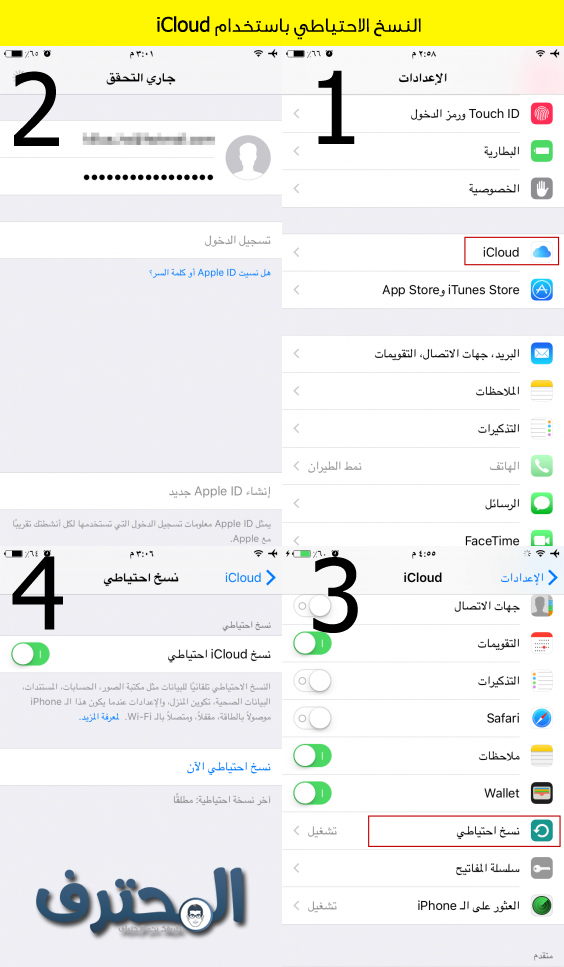
النسخ الاحتياطي المحلي باستخدام خدمة ITunes
هذه الطريقة لا تكلفلك المال ، ولكن تعتمد على سعة حاسوبك الشخصي ، حيث تقوم بحفظ النسخة الاحتياطية على حاسوبك الشخصية ، تشمل كل شيء قد تم ذكره سابقاً .
من الجدير بالذكر إن بعض الخدمات لا يتم حفظها مثل الوسائط التي تم شراؤها من خدمة ITunes كالموسيقي وغيرها ، فيجب عليك تحميلها من جديد في حال أردت ذلك .
طريقة عمل نسخة احتياطية باستخدام خدمة ITunes
قم بفتح الـ ITunes خاصتك
قم بتوصيل الهاتف بالحاسوب عن طريق وصلة USB
بعد التأكد من التوصيل ، سوف تظهر أيقونه هاتف مصغر في اعلى يمين الشاشة ، انقر عليها .
في الإعدادت سوف تجد “ملخص” أو “Summary” .
الأن أمامك خياران إما أخذ نسخة احتياطية تلقائياً ، أي عند وصل الهاتف سوف يأخذ نسخة . أو أخذ نسخة يدوياً عندما بطلب ذلك بنفسك .
قم بالضغط على “هذا الكموبيتر” أو “This Computer” .
هناك خيار مميز ، وهو تشفير النسخ الاحتياطي لزيادة الأمان و وضع كلمة سر ، من خلال النقر على “تشفير النسخ الاحتياطي لـ iPhone” ، ومن ثم تقوم بوضع كلمة السر .
في حال استخدام النسخ الاحتياطي اليدوي ، انقر على “نسخ احتياطي الآن” أو “Back Up Now” .
في حال اردت إستعادة النسخ الاحتياطية التي قمت بعملها سابقاً ، انقر على “استعادة النسخة الاحتياطية” أو “Restore Backup”
طريقة عمل نسخة احتياطية باستخدام خدمة ITunes بالصور
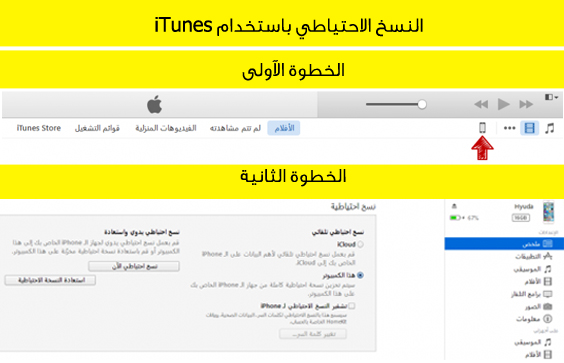
طريقة حذف النسخ الاحتياطية :
اذهب الى الاعدادت أو “Settings ” ، ومن ثم “عام” أو “General ” .
انقر على التخزين أو “Storage & iCloud Usage”
إضغط على إداة التخزين أو Manage Storage
ثم اختار اسم جهازك
ثم انقر على المربع الأحمر او “حذف النسخة الاحتياطية “Delete Backup” .
وبالنسبة لخدمة iTunes
انقر على “تفضيلات” أو “Preferences”
ثم أنقر على “الأجهزة” أو “Devices”
قم بتحديد النسخة المراد حذفها
ثم انقر على “حذف النسخ الاحتياطي” أو “Delete Backup” .
طريقة حذف النسخ الاحتياطية لكلا الطرفين بالصور
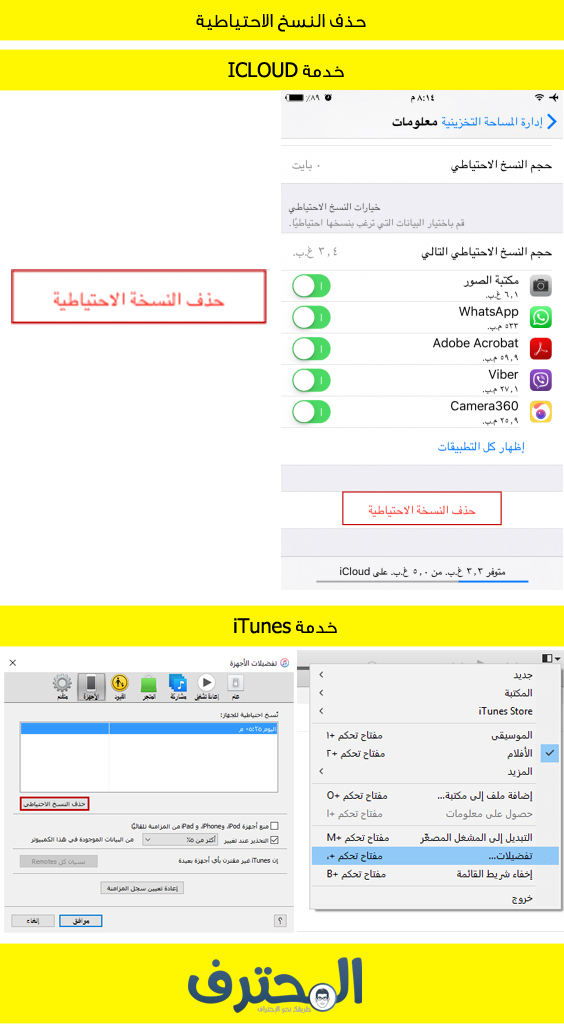
في نهاية المقالة أتمنى إن تكون قد نالت إعجابكم المقالة ، وأنا في إستعداد الرد على استفسارتكم في التعلقات .
الموضوع من طرف: Abdullah Ghassan Lulu
ضمن مسابقة المحترف لأفضل تدوينة لسنة 2016